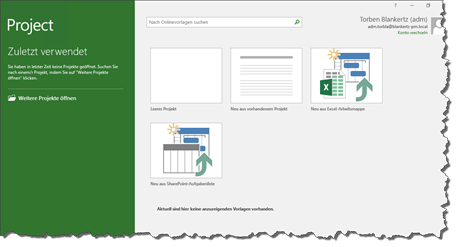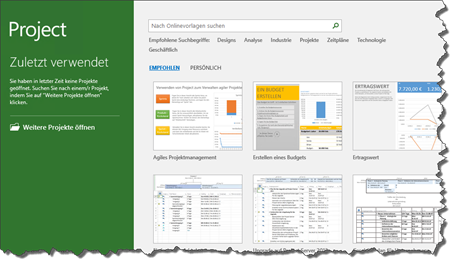Project 2016–Sperren von Onlinevorlagen
Nach der Installation von Project 2016 werden Ihnen nach dem Start Online-Dokumente von Microsoft angeboten mit denen Anfängern das Arbeiten mit der jeweiligen Applikation vereinfacht werden soll. Oft sind diese Vorlagen aber nicht von Kunden gewünscht, da Sie wenig Verwendungszwecke in einem Unternehmen finden. In diesem Beitrag möchte ich Ihnen zeigen, wie Sie die Online-Dokumente deaktivieren können. Grundvoraussetzung ist es, dass Sie die ADMX-Files für Office 2016 in Ihrem Active Directory bereitgestellt haben. Sollte dem nicht so sein, finden Sie hier eine Anleitung.
Hinweis: Bitte beachten Sie, dass die Einstellung für alle Office Applikationen gilt. Es ist nicht möglich die Einstellung separat umzusetzen.
Melden Sie sich an Ihrem ActiveDirectory an. Öffnen Sie den Gruppenrichtlinienverwaltungseditor und öffnen Sie die Policy, in der Sie die Einstellung ändern wollen. Da ich diese Schritte hier in meiner Demoumgebung durchführe, nehme ich die Default-Domain-Policy. Bitte beachten Sie, dass dies für den Produktivbetrieb nicht zu empfehlen ist. Extrahieren Sie den folgenden Pfad: Benutzerkonfiguration –> Administrative Vorlagen –> Microsoft Office 2016 –> Extras | Optionen | Allgemein | Weboptionen… .
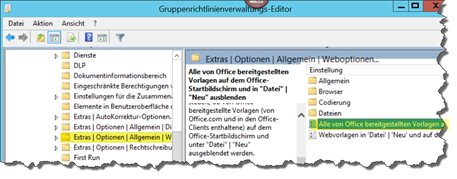
Führen Sie dort einen Doppelklick auf die Policy “Alle von Office bereitgestellten Vorlagen auf dem Office-Startbildschirm und in “Datei” | “Neu” ausblenden. “Aktiveren” Sie nun die Regel. Klicken Sie anschließend auf “OK” und schließen Sie den Editor wieder.
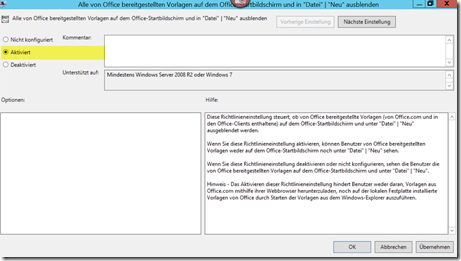
Führen Sie nun auf dem Client den Befehle “gpupdate force” aus. Ihnen werden nun keine Online-Vorlagen mehr angezeigt.